u盘文件系统怎么改教程
- 分类:U盘教程 回答于: 2022年10月11日 09:41:20
有些朋友问U盘有几种文件系统格式都有什么作用特点,要怎么转换U盘文件系统的格式呢?相信很多使用u盘文件系统的朋友们对此都很感兴趣,下面就和大家分享一下u盘文件系统怎么改教程,我们一起来看一下吧!
工具/原料:
系统版本:windows10系统
品牌型号:华硕VivoBook14
方法/步骤:
使用相关指令对u盘文件系统进行修改:
1、首先将U盘插上电脑,如果多了个硬盘则证明U盘与电脑连接正常就可以对其进行传输文件或者进行磁盘管理。
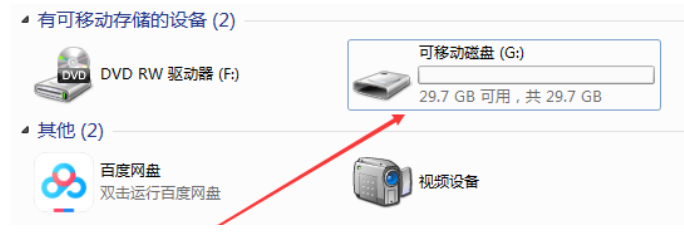
2、然后将“右键”电脑上新加的磁盘—>选择“属性”,就可以查看详细信息,发现其文件系统为FAT32,是不能传输单个大于4GB的文件。
比如:我要拷贝一个5GB的视频文件,就会有错误弹框跳出来说我文件过大。
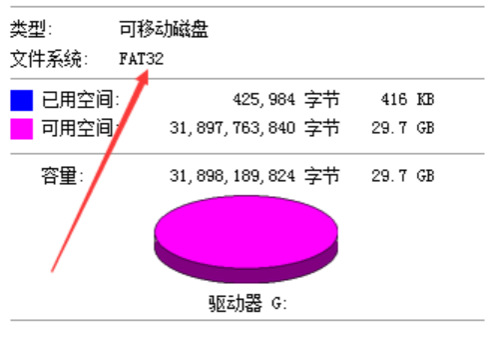
3、在这里就可以更改U盘的文件系统为NTFS,其安全性和传输单个文件的大小远超于FAT32。
组合键:Win+R打开运行输入cmd,点击确定。
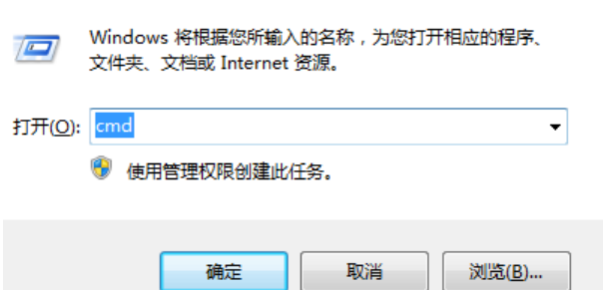
4、可以看到打开了一个这样的页面,输入convert "U盘编号": /fs:ntfsconvert g: /fs:ntfs #命令当中的g为你硬盘的编号名,如C,D,E。
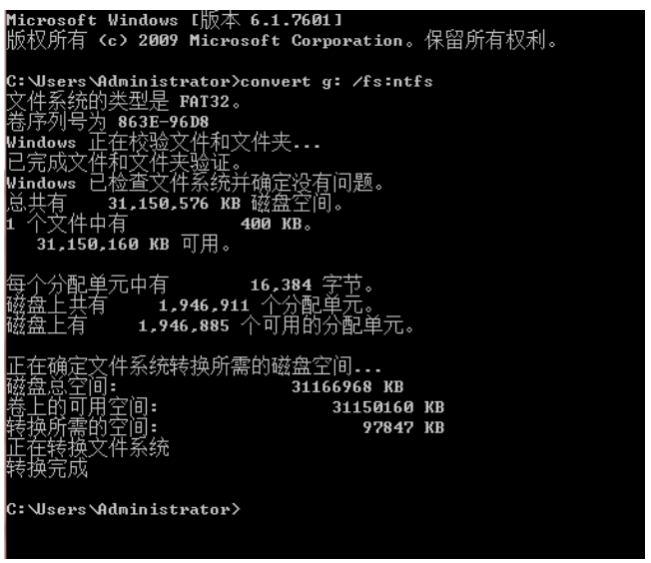
5、之后会对你的U盘文件系统进行转换,耐心等待转换完成就可以了。
总结:
1、首先将U盘插上电脑,如果多了个硬盘则证明U盘与电脑连接正常就可以对其进行传输文件或者进行磁盘管理。
2、然后将“右键”电脑上新加的磁盘—>选择“属性”,就可以查看详细信息,发现其文件系统为FAT32,是不能传输单个大于4GB的文件。
3、在这里就可以更改U盘的文件系统为NTFS,其安全性和传输单个文件的大小远超于FAT32。
4、可以看到打开了一个这样的页面,输入convert "U盘编号": /fs:ntfsconvert g: /fs:ntfs #命令当中的g为你硬盘的编号名,如C,D,E。
5、之后会对你的U盘文件系统进行转换,耐心等待转换完成即可。
 有用
26
有用
26


 小白系统
小白系统


 1000
1000 1000
1000 1000
1000 1000
1000 1000
1000 1000
1000 1000
1000 1000
1000 1000
1000 1000
1000猜您喜欢
- u盘重装win10系统需要格式化c盘吗..2021/12/28
- 从bios重装系统如何使用2023/01/09
- usb插上电脑没反应,小编教你浏览修复u..2017/11/17
- 大白菜超级u盘启动制作工具..2021/08/02
- 怎么用系统u盘重装系统?2022/07/31
- 魔法猪制作u盘启动盘重装系统教程..2021/11/04
相关推荐
- U盘数据恢复工具,小编教你如何将丢失..2017/12/02
- 华硕笔记本使用u盘安装系统..2022/09/26
- 从u盘启动怎么弄bios教程2022/09/10
- 有哪些u盘数据恢复大师软件..2023/02/18
- 好用的u盘启动盘工具排名2022/07/14
- 手动win10一键ghost备份教程2021/05/04

















